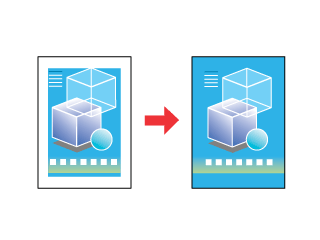Comment imprimer
Impression sans marges à l'aide de EPSON PhotoQuicker
 Préparation des données d'impression
Préparation des données d'impression
 Manipulation du papier
Manipulation du papier
 Lancement de EPSON PhotoQuicker
Lancement de EPSON PhotoQuicker
Cette imprimante permet d'imprimer sans aucune marge sur les quatre côtés du papier. Pour l'impression sans marges, suivez la procédure ci-dessous. Le moyen le plus facile et le plus rapide pour créer des photos sans marges avec cette imprimante consiste à utiliser le logiciel EPSON PhotoQuicker inclus sur le CD-ROM.
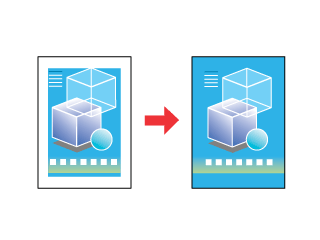
 |
Remarque :
|
 | -
EPSON PhotoQuicker comprend aussi un certain nombre de fonctions qui vous aideront à créer des photos exceptionnelles. Pour plus de détails, double-cliquez sur l'icône Guide du logiciel PM située sur le bureau pour afficher le Guide d'installation des logiciels d'impression de photos.
|
|
 | -
Il est possible que la qualité de l'impression dans la partie supérieure et dans la partie inférieure du tirage baisse.
|
|
Préparation des données d'impression
Étant donné que cette fonction agrandit l'image en lui donnant une taille légèrement plus grande que celle du papier, la partie de l'image qui dépasse des limites du papier ne sera pas imprimée.
Lorsque vous créez des données d'impression dans une application, vous devez les ajuster à la taille du papier. Si votre application dispose de paramètres de marge, veillez à leur donner une valeur nulle avant de lancer l'impression.

[Haut]
Manipulation du papier
 |
Vérifiez que l'imprimante est sous tension.
|
 |
Chargez du papier dans l'imprimante. Pour plus de détails, reportez-vous à la section suivante.
|

[Haut]
Lancement de EPSON PhotoQuicker
Pour Windows
Une fois le support chargé, lancez EPSON PhotoQuicker.
 |
Lancez EPSON PhotoQuicker.
Pour Windows XP
Cliquez sur le bouton Démarrer, pointez sur Tous les programmes, puis sur EPSON PhotoQuicker et sélectionnez EPSON PhotoQuicker3.x.
Pour Windows Me, 98 et 2000
Cliquez sur le bouton Démarrer, pointez sur Programmes, puis sur EPSON PhotoQuicker et sélectionnez EPSON PhotoQuicker3.x.
|
 |
Imprimez les images à l'aide de EPSON PhotoQuicker. Pour savoir comment imprimer vos photos, cliquez sur le bouton Aide. Les instructions du Guide d'utilisation de PhotoQuicker s'affichent.
|
Pour Mac OS 9
 |
Double-cliquez sur l'icône de raccourci EPSON PhotoQuicker3.x située sur le bureau.
|
 |
Imprimez les images à l'aide de EPSON PhotoQuicker. Pour savoir comment imprimer vos photos, cliquez sur le bouton Aide. Les instructions du Guide d'utilisation de PhotoQuicker s'affichent.
|
Pour Mac OS X
 |
Double-cliquez sur l'icône de raccourci EPSON PhotoQuicker3.x pour X située sur le bureau.
|
 |
Imprimez les images à l'aide de EPSON PhotoQuicker. Pour savoir comment imprimer vos photos, cliquez sur le bouton Aide. Les instructions du Guide d'utilisation de PhotoQuicker s'affichent.
|

[Haut]
 Préparation des données d'impression
Préparation des données d'impression Manipulation du papier
Manipulation du papier Lancement de EPSON PhotoQuicker
Lancement de EPSON PhotoQuickerPréparation des données d'impression
Manipulation du papier
Lancement de EPSON PhotoQuicker